
Bagaimana Memulihkan Foto yang Dihapus dari Kartu SD di Ponsel Android ? [Tetap]

Untuk menambah ruang penyimpanan ponsel, banyak orang suka menggunakan kartu SD untuk menyimpan file seperti film, foto, dll. Meskipun kartu SD memberikan kemudahan bagi kami, kami tidak dapat menghindari kehilangan data yang disebabkan oleh beberapa kecelakaan. Apakah Anda menderita kehilangan foto di kartu SD secara tidak sengaja? Baiklah, santai saja; Anda masih memiliki kesempatan untuk memulihkan foto yang terhapus di kartu SD dengan alat yang efektif. Ikuti artikel ini, dan mari kita lihat cara memulihkan foto yang terhapus dari kartu SD di ponsel Android dengan mudah.
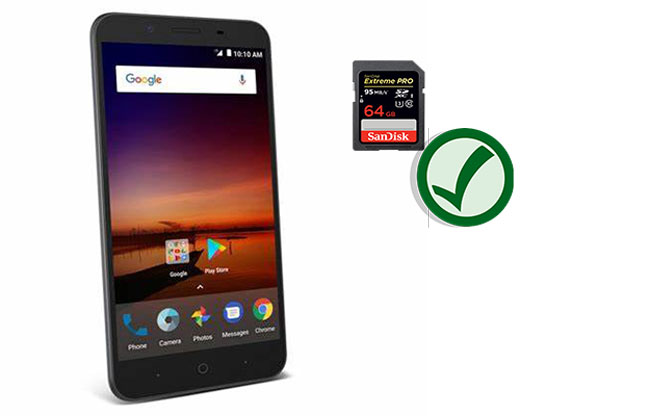
Sebelum mempelajari metode pemulihan, pertama-tama kita perlu memahami apakah mungkin memulihkan foto yang terhapus dari kartu SD. Jawabannya adalah ya. Saat Anda menghapus foto di kartu SD, foto tersebut tidak akan terhapus secara permanen. Foto yang dihapus masih ada di perangkat Anda, dan foto Anda dapat diperoleh kembali selama data baru tidak mencakupnya. Oleh karena itu, ketika kehilangan data terjadi, sebaiknya Anda berhenti menggunakan ponsel untuk menghindari pembuatan data baru dan beralih ke bantuan alat pemulihan data profesional.
Saat mencoba mengambil foto yang dihapus dari kartu SD, pertimbangan awal yang harus dilakukan adalah apakah foto tersebut dapat diambil dari tempat sampah. Jika foto-foto tersebut belum dihapus secara permanen, foto-foto tersebut seharusnya masih ada di keranjang sampah. Berikut adalah langkah spesifik tentang cara mengembalikan foto kartu SD yang terhapus dari recycle bin:
Di PC:
Langkah 1. Buka recycle bin di desktop komputer Anda.
Langkah 2. Cari foto yang sebelumnya terhapus di recycle bin.
Langkah 3. Pilih foto, lalu klik kanan dan pilih pilihan "Pulihkan".
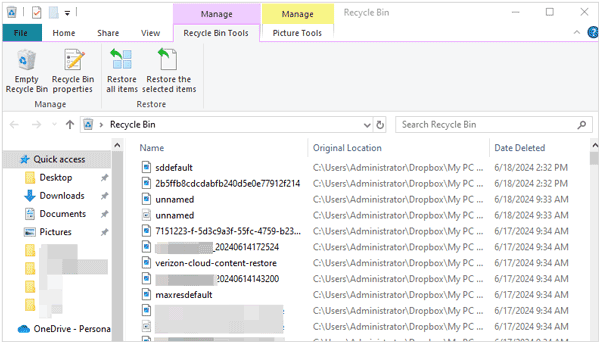
Di perangkat Android :
Langkah 1. Buka aplikasi Galeri di perangkat Android Anda, lalu klik tab "Album".
Langkah 2. Geser ke bawah, dan klik album "Baru Dihapus".
Langkah 3. Periksa apakah ada gambar yang Anda hapus dari kartu SD Anda. Jika ya, pilih dan pulihkan.
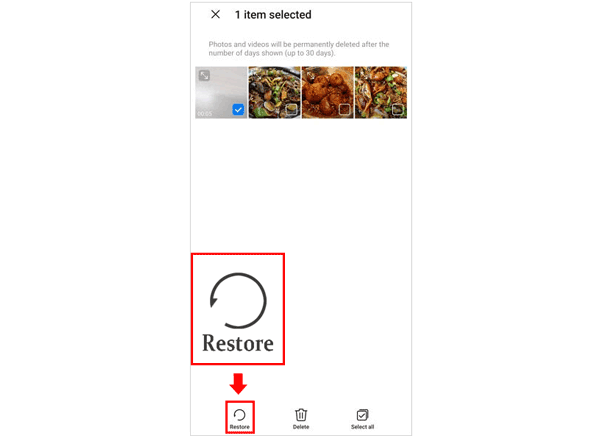
Catatan: Pada perangkat Samsung Galaxy, album yang baru saja dihapus disebut "Sampah", dan Anda perlu mengeklik ikon "Menu" untuk menemukannya.
Anda dapat mengambil foto yang terhapus dari kartu SD tanpa cadangan karena Coolmuster Lab.Fone for Android dapat memindai kartu memori Anda dan menemukan lokasi foto Anda yang hilang. Anda dapat melihat pratinjau foto Anda sebelum memulihkannya. Selain itu, ini dapat membantu Anda mentransfer foto dari kartu SD ke komputer Anda secara langsung.
Fitur utama Coolmuster Lab.Fone for Android
Berikut cara mengembalikan foto SD card yang terhapus melalui Coolmuster Lab.Fone for Android :
01 Unduh dan jalankan Coolmuster Lab.Fone for Android di komputer Anda lalu pilih mode "Pemulihan Kartu SD". Masukkan kartu SD Anda ke komputer dengan pembaca kartu SD.

02 Klik "Berikutnya" untuk melanjutkan, dan Anda akan melihat kartu SD yang Anda masukkan ditampilkan di layar. Pilih kartu SD dan kemudian klik "Berikutnya" untuk memulai pemindaian.

03 Setelah pemindaian, file yang terhapus di kartu SD, termasuk foto, akan dikategorikan menurut jenis file. Klik "Foto", dan Anda dapat dengan mudah melihat pratinjau foto yang dihapus dari kartu SD. Pilih yang Anda inginkan dan kemudian klik "Pulihkan" untuk mendapatkannya kembali.

Video Tutorial:
Tonton video di bawah ini untuk mempelajari lebih detail tentang cara memulihkan foto yang terhapus di kartu memori SD.
Jika Anda memiliki cadangan foto, Anda dapat memulihkan file yang terhapus dari cadangan. Di bagian ini, kami akan memberikan petunjuk mendetail tentang cara melakukan ini dari layanan pencadangan seperti Google Foto dan Dropbox.
Google Foto adalah layanan penyimpanan cloud canggih yang secara otomatis mencadangkan foto dari perangkat Anda, menyediakan saluran yang nyaman bagi pengguna untuk penyimpanan dan pemulihan cloud. Dengan Google Foto, kita dapat dengan mudah memulihkan gambar yang terhapus dari kartu SD. Berikut cara mencapainya:
Langkah 1. Buka aplikasi Google Foto di ponsel Android Anda.
Langkah 2. Ketuk ikon "Menu" (tiga garis) di pojok kiri atas dan ketuk "Sampah".
Langkah 3. Cari dan pilih foto yang ingin Anda pulihkan. Lalu, ketuk "tiga titik" dan pilih "Pulihkan".

Jika foto Anda telah dicadangkan ke Dropbox sebelum hilang, Anda dapat masuk ke situs web Dropbox untuk melihat apakah foto Anda yang dihapus masih tersedia dan kemudian mengembalikannya ke ponsel Android Anda.
Berikut cara memulihkan foto yang terhapus dari kartu SD melalui Dropbox:
Langkah 1. Di komputer Anda, kunjungi dan masuk ke Dropbox.com dengan akun Dropbox Anda.
Langkah 2. Klik "File" dan kemudian pilih "Tampilkan file yang dihapus".

Langkah 3. Pilih foto terhapus yang ingin Anda dapatkan kembali dan klik "Pulihkan".
Jika Anda memiliki komputer Mac , Anda juga dapat menggunakan Mac Time Mac hine untuk memulihkan foto yang terhapus dari kartu SD. Mac Time Mac hine adalah alat pencadangan dan pemulihan untuk sistem operasi macOS, yang dirancang untuk membantu memulihkan foto yang terhapus. Berikut langkah spesifiknya:
Langkah 1. Klik logo "Apple" di pojok kiri atas layar. Pilih "Preferensi Sistem". Pilih "Time Mac hine" dari jendela preferensi.
Langkah 2. Di preferensi Time Mac hine, klik tombol "Aktif" untuk mengaktifkan Time Mac hine.
Langkah 3. Ketuk "Opsi..". tombol untuk membuka opsi Time Mac hine. Tambahkan kartu SD ke daftar item yang dikecualikan jika belum ada.
Langkah 4. Klik ikon Time Mac hine di bilah menu dan pilih "Enter Time Mac hine". Gunakan garis waktu di sisi kanan layar untuk menavigasi ke tanggal saat foto masih tersedia.

Langkah 5. Telusuri file dan folder Anda untuk menemukan lokasi di kartu SD tempat foto-foto itu dihapus.
Langkah 6. Setelah Anda menemukan waktu dan lokasi yang diinginkan, pilih foto yang ingin Anda pulihkan. Klik tombol "Pulihkan" untuk mengembalikan foto yang dipilih ke lokasi aslinya.
Catatan: Harap perhatikan bahwa Time Mac hine efektif jika Anda sebelumnya telah mengaturnya dan mencadangkan Mac Anda secara rutin, termasuk lokasi di mana kartu SD Anda terhubung. Jika kartu SD bukan bagian dari cadangan atau jika Anda belum pernah menggunakan Time Mac hine sebelumnya, metode ini mungkin tidak dapat diterapkan.
Melihat? Sangat mudah untuk memulihkan foto yang terhapus dari kartu SD. Sekarang, silakan periksa recycle bin Anda tanpa penundaan, atau pulihkan dari cadangan Anda di cloud. Jika Anda tidak memiliki cadangan apa pun, Anda masih dapat menggunakan Coolmuster Lab.Fone for Android untuk mengambil gambar Anda yang hilang dari kartu SD.
Artikel Terkait:
Pemulihan Data Kartu SD Samsung: Cara Memulihkan Data dari Kartu SD Samsung
Mengapa Kartu SD Terus Menghapus File? Cara Memperbaikinya di PC dan Android
Cara Memulihkan Foto yang Dihapus dari Ponsel Android [6 Cara Teratas]
Cara Memindahkan Gambar ke SD Card di Android Tanpa Masalah [4 Cara]





